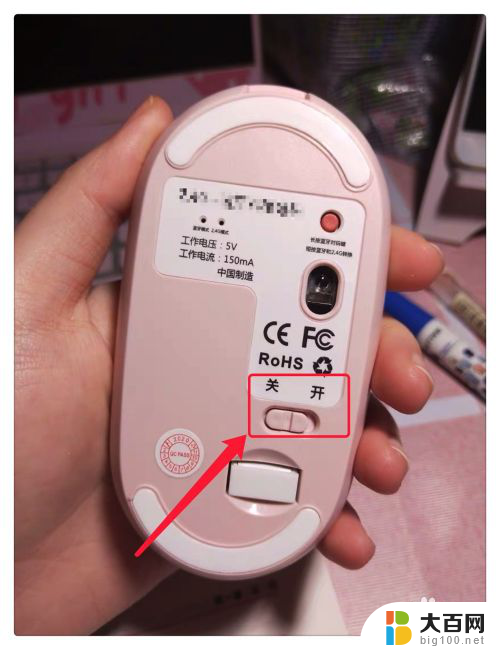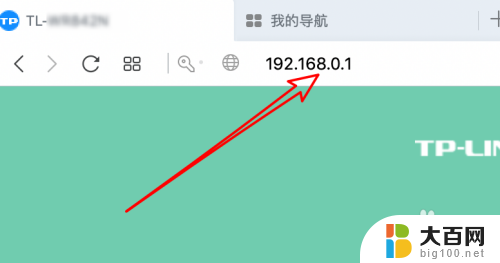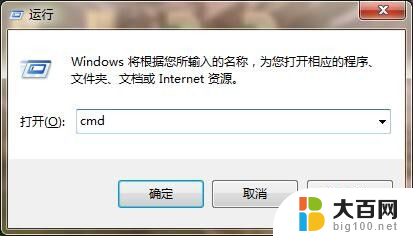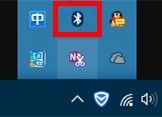win10蓝牙电脑显示已配对但是手机没连接怎么回事 win10蓝牙配对成功但无法连接
更新时间:2024-10-12 08:30:54作者:big100
在使用Win10电脑连接蓝牙设备时,有时会出现显示已配对但无法连接的情况,尤其是在连接手机时更为常见,这种问题可能是由于蓝牙驱动程序不兼容、蓝牙信号干扰或者设备之间距离过远等原因引起的。如果遇到这种情况,可以尝试重新配对设备、更新蓝牙驱动程序或者将设备靠近电脑等方式来解决。希望以上方法能帮助您顺利连接蓝牙设备,享受更便捷的无线传输体验。
步骤如下:
1.点击查看方式
在Windows10系统桌面,“控制面板”菜单项。点击右上角的“查看方式”下拉菜单。
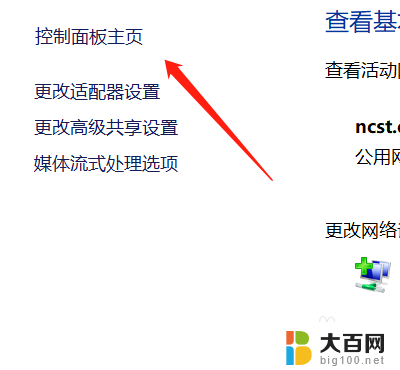
2.点击疑难解答
选择“大图标”菜单项,点击窗口中的“疑难解答”图标。
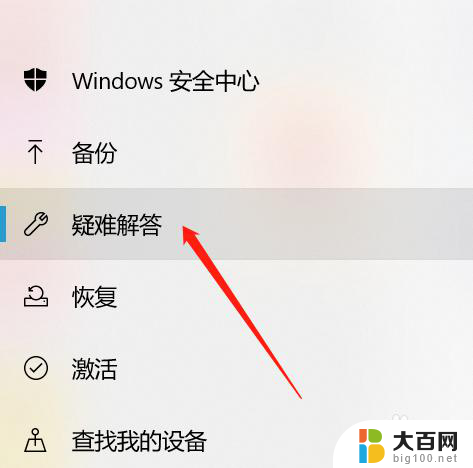
3.打开预防计算机问题
点击“硬件和声音”图标,“蓝牙”一项的快捷链接。打开“解决并帮助预防计算机问题”的窗口。
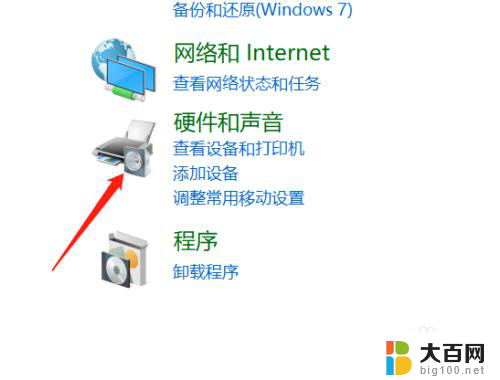
4.重新启动计算机
Windows10系统会自动扫描并检测问题,完成后重新启动计算机。
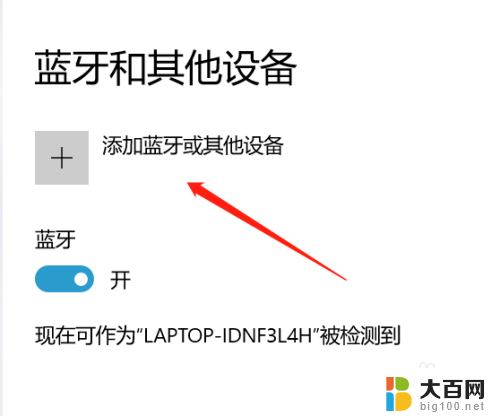
以上是关于win10蓝牙电脑显示已配对但是手机没连接的全部内容,如果您遇到相同情况,可以按照小编的方法来解决。